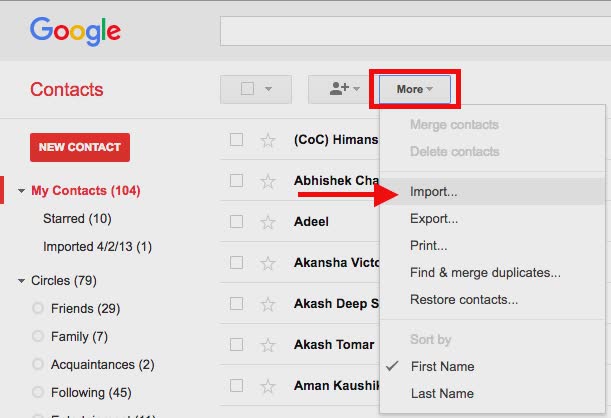Publicado en 9 de febrero, 2020
Cómo transferir contactos de iPhone a Android (Guía)
Así que has decidido hacer el cambio de un iPhone a un dispositivo Android, y en la mayoría de los casos, todo se ve bien. Sin embargo, uno de los mayores problemas con el cambio de sistemas operativos en los teléfonos inteligentes es la pérdida de datos valiosos cuando se pasa de un dispositivo a otro. Después de todo, usamos predominantemente nuestros smartphones como si fuera eso: un teléfono; y sin los contactos, es básicamente inútil. Por lo tanto, si estás cambiando de un iPhone a un dispositivo Android y quieres asegurarte de que tus contactos se transfieren a tu dispositivo Android sin ningún problema, entonces estás en el lugar correcto.
En esta guía, te diré cómo puedes usar para transferir tus contactos desde tu iPhone a tu nuevo dispositivo Android:
Transferir contactos de iPhone a Android usando iCloud
Si utiliza aniPhone, obviamente también tiene un ID de Apple. Este método utiliza el hecho de que el iPhone sincroniza automáticamente tus contactos con tu cuenta de iCloud, para asegurarte de que cuando cambies de iPhones, tus contactos estén todos allí, esperándote. El problema, entonces, es que no estás cambiando a un nuevo iPhone; estás cambiando a un dispositivo Android. Bueno, hay una forma de transferir todos tus contactos de iCloud a tu dispositivo Android.
Nota : Necesitará tener una cuenta de Google para este método. Si aún no tienes uno, ve a buscarlo, es gratis. Además, lo necesitará en su dispositivo Android de todas formas.
Te guiaré a través del proceso, paso a paso, y podrás seguirlo para obtener tus contactos de iPhonecontactos en tu dispositivo Android también:
1. Ve a iCloud en tu navegador web e inicia sesión con tu ID de Apple.
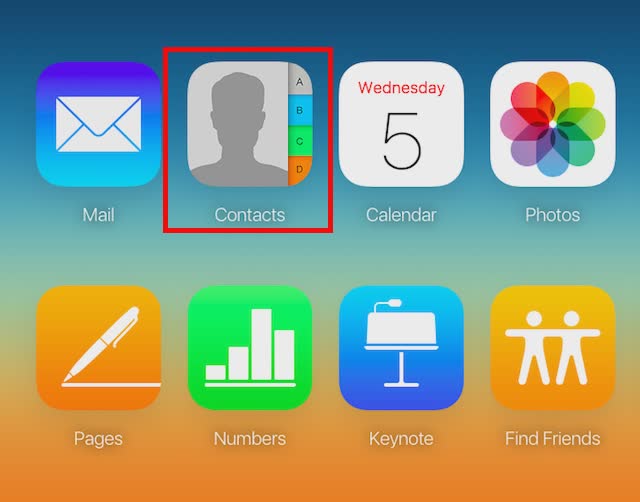
2.iCloud mostrará todos tus contactos. Si sólo desea transferir algunos de sus contactos a Android, selecciónelos pulsandoCtrl (Cmd en Mac). Te enseñaré cómo transferir todos los contactos. Simplemente haga clic en el icono » settings «, en la parte inferior izquierda de la pantalla, y haga clic en » Select All «. Después, haga clic de nuevo en el icono » settings » y haga clic en «Exportar como vCard» .
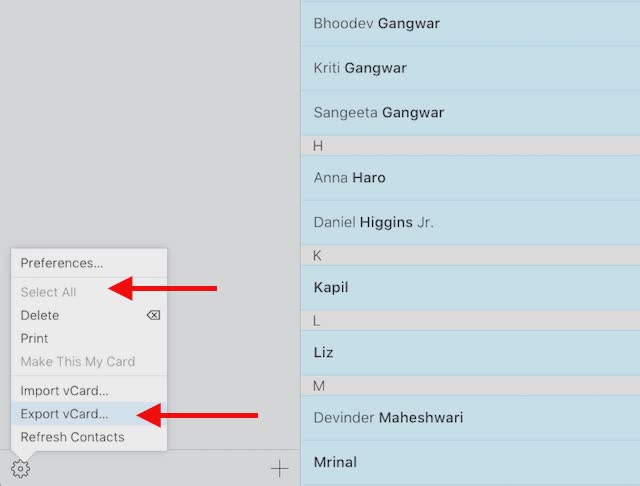
3. Su navegador descargará ahora una vCard que contiene todos sus contactos. Mantén esto a salvo.
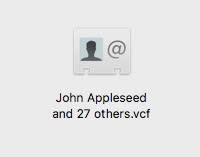
4. A continuación, dirígete a Contactos de Google e inicia sesión con tu ID de Google y haz clic en » Más -> Importar «.
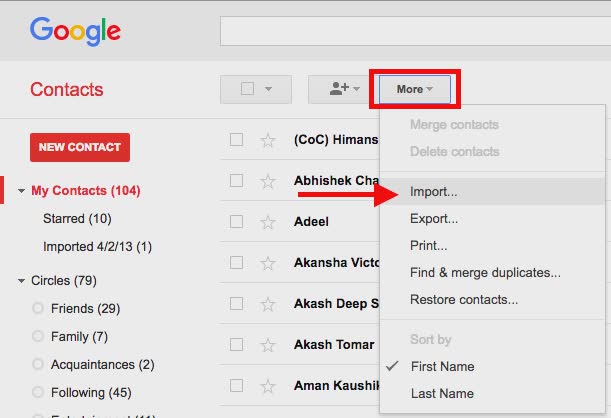
5. Sube el archivo vCard que descargaste de iCloud, y haz clic en Importar .
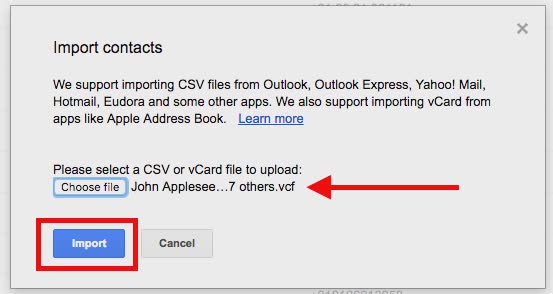
Sus contactos se importarán a su cuenta de Google. Sólo tienes que acceder con tu cuenta de Google en tu dispositivo Android y tus contactos comenzarán a sincronizarse. Problema resuelto.
Transferir contactos de iPhone a Android utilizando aplicaciones de terceros
Si el método mencionado anteriormente no funciona para ti, puedes intentar usar aplicaciones de terceros para transferir contactos de iPhone a Android. My Contacts Backup es una gran aplicación de terceros que permite a los usuarios exportar sus contactos de iPhone como una vCard y enviárselos por correo electrónico a ellos mismos o a cualquier otra persona. Podemos utilizar este archivo vCard para importar los contactos a nuestra cuenta de Google. Por lo tanto, siga los pasos que se indican a continuación:
1. Instala My Contacts Backup, desde el App Store. Una vez hecho esto, ejecute la aplicación y permita que acceda a sus contactos. A continuación, pulse sobre el botón Copia de seguridad . Una vez finalizada la copia de seguridad, el botón cambia a» Email «, pulse sobre él y podrá enviar la vCard como archivo adjunto a cualquier mensaje de correo electrónico que desee.
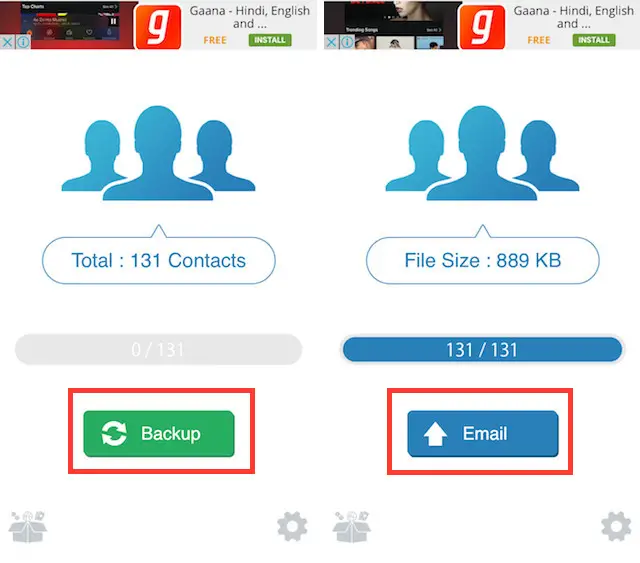
2. Una vez que reciba el correo electrónico, simplemente ábralo en su computadora y descargue la vCard . A continuación, vaya a Contactos de Google y importe la vCard a su cuenta de Google .
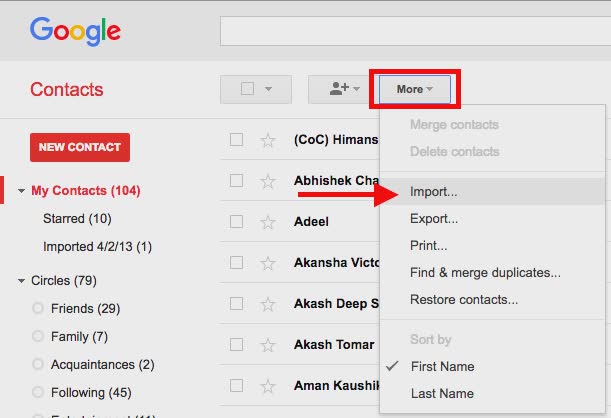
Ahora tus contactos se sincronizarán con tu dispositivo Android cuando accedas a través de tu cuenta de Google.
Hay algunas aplicaciones que ofrecen transferencia directa de contactos usando la nube, pero no las he mencionado en este artículo, porque no mencionan dónde están subidos tus contactos, y cómo puedes asegurarte de que tus datos personales no están siendo robados por nadie. Por lo tanto, le recomiendo que nunca suba sus datos a ningún servidor, a menos que tenga acceso a ellos, y que pueda borrarlos en cualquier momento.
Nota : La versión gratuita de la aplicación My Contacts Backup sólo admite hasta 500 contactos, y tendrás que comprar la versión Pro (~$2) para transferir un número ilimitado de contactos.
VER TAMBIÉN:13 Atajos de Android que debes saber
Transferir fácilmente los contactos de iPhone a Android utilizando estos métodos
Ahora que ya sabes cómo puedes transferir tus contactos de iPhone a Android, haz ese cambio que has querido hacer durante todo este tiempo. Si tiene alguna pregunta o duda con respecto a los pasos mencionados en este artículo, háganoslo saber. Además, si conoces otro método sencillo para transferir contactos de iPhone a Android que merezca estar en esta lista, asegúrate de escribirnos en la sección de comentarios que aparece a continuación.